Los libros son una de las formas más rápidas de obtener conocimiento, especialmente cuando están disponibles en formato electrónico. Desde ficción, hasta biografías, estrategias comerciales o historias motivadoras, puede acceder a todo desde cualquier lugar al usar un lector electrónico. Los libros electrónicos también son mucho más convenientes, ya que puede llevar miles de libros en su dispositivo de lectura electrónica en lugar de solo unos pocos libros impresos en su bolso.
En este artículo, hablaremos de cómo sincronizar iBooks PDF con su dispositivo iOS en Mac (incluido Mojave) para máxima comodidad, cuando se trata de leer libros.
Cómo Sincronizar iBooks PDF entre Dispositivos
Si tiene una ID de Apple, sus dispositivos se sincronizarán automáticamente entre sí sin complicaciones. Por eso, muchos clientes prefieren Apple. Sin embargo, a veces sus dispositivos no se sincronizan correctamente entre sí, en cuyo caso, estos simples pasos lo ayudarán a sincronizar iBooks con sus dispositivos Apple.
Paso 1. Sincronizar PDF en iPhone
Como se indicó anteriormente, si tiene la misma ID de Apple, todos los dispositivos se sincronizarán entre sí. Esta es una función automatizada en Mac e iOS. Solo tiene que asegurarse de que su sincronización de iBooks esté "ENCENDIDA". Si desea sincronizar iBooks en dispositivos Apple, vaya a "Configuración", luego "iBooks" y confirme si está ENCENDIDO o no.
Hay una opción "Sincronizar Marcadores y Notas" y "Sincronizar Colecciones". Esto debe activarse para que sus actividades también estén sincronizadas.
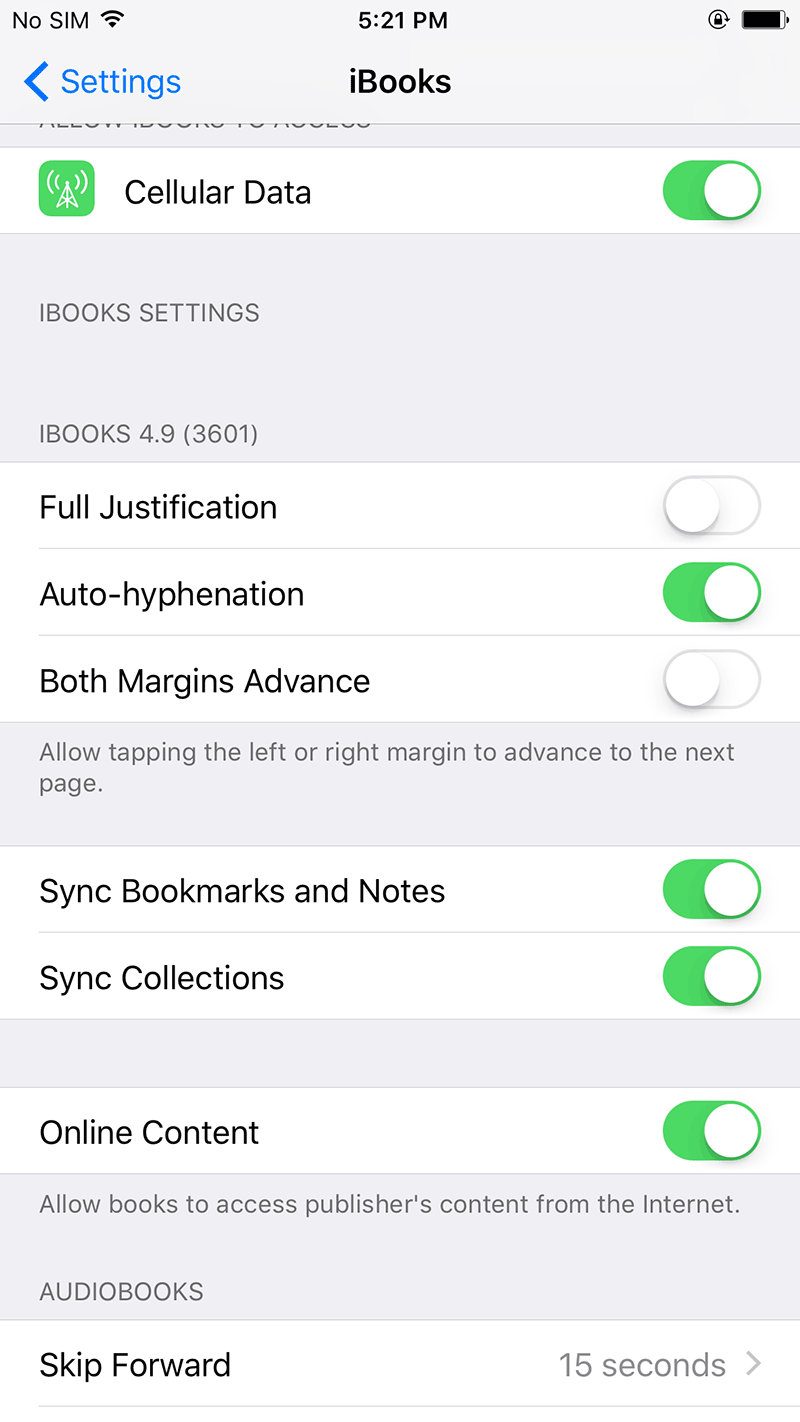
Paso 2. Verifique las Preferencias de Sincronización en Mac
Si desea sincronizar iBooks en Mac, abra la aplicación iBooks en Mac. Desde el menú, haga clic en "Preferencias". En "Preferencias", haga clic en "General". Marque la casilla "Sincronizar Marcadores, Destacados y Colección".
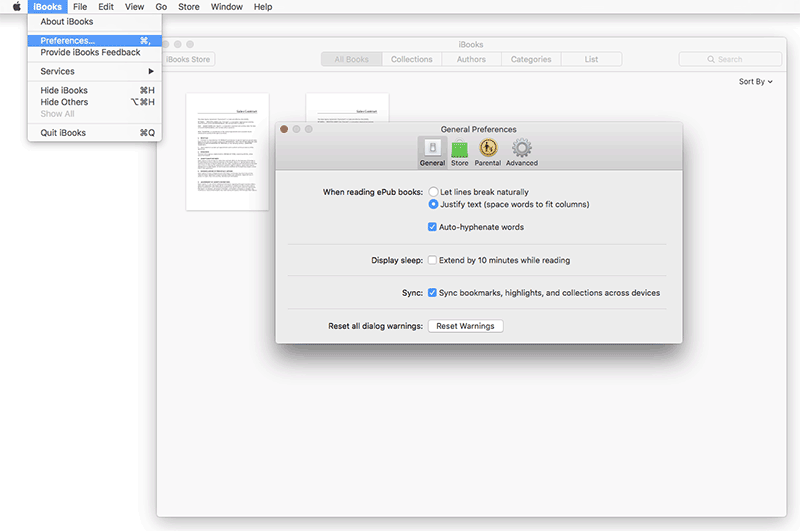
Paso 3. Sincronizar PDF iBooks en Mac
Si desea sincronizar PDF o libros en su computadora Mac, haga clic en la opción "Archivo" en la aplicación iBooks. Haga clic en "Mover Archivos de iTunes". Esto sincronizará sus libros descargados de iTunes con iBooks.
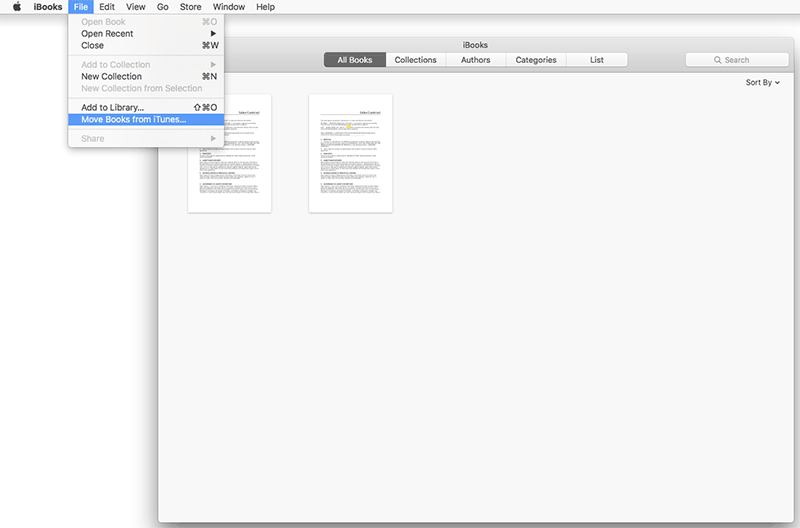
El Mejor Software de PDF en el Mercado
Hay muchos editores de PDF disponibles en línea para computadoras Mac. Pero PDFelement es una de las mejores herramientas para el trabajo. Puede editar sus archivos PDF y personalizarlos según sus necesidades. Combine diferentes archivos como Word o Excel para crear un solo documento PDF. Resalte y subraye puntos clave y proteja sus archivos designando una contraseña.

![]() Impulsado por IA
Impulsado por IA
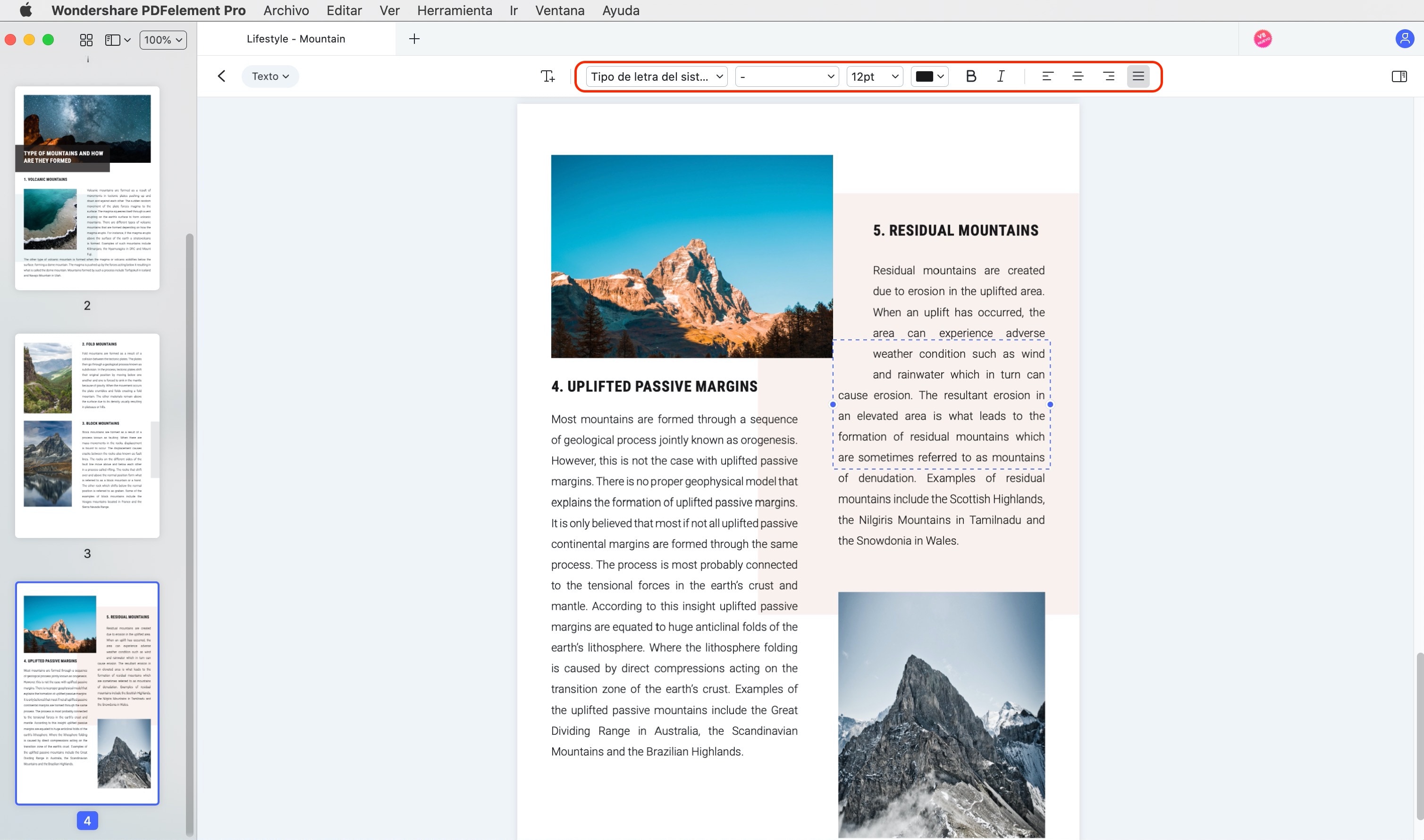
- Puede marcar la página y reanudar su lectura desde la página marcada
- Anotar dentro de las páginas según sea necesario
- Convertir archivos PDF a diferentes formatos fácilmente
- Comente y edite archivos PDF sobre la marcha
- Extraiga segmentos de su PDF para crear nuevos archivos PDF
- Inserte una marca de agua en sus documentos
- Es totalmente compatible con macOS 10.14 Mojave
 100% Seguro | Sin anuncios |
100% Seguro | Sin anuncios |






